Wprowadzanie schodów jedno- i wielobiegowych
Program ArCADia pozwala na wstawianie do rysunku schodów jedno- lub wielobiegowych. Liczba biegów definiowana jest podczas wprowadzania schodów.
Wywołanie:
Program ArCADia:
•
Wstążka Architektura ⇒ grupa
logiczna
Budynek ⇒  Schody
Schody
Program AutoCAD lub ArCADia-INTELLICAD:
• Pasek
narzędzi ArCADia-ARCHITEKTURA ⇒  Wstaw schody wielobiegowe
Wstaw schody wielobiegowe
•
Wstążka
Architektura ⇒ grupa logiczna
Budynek ⇒  Schody
Schody
Program ArCADia 10:
•
Wstążka Architektura ⇒ grupa
logiczna
Budynek ⇒  Schody
Schody
Po wybraniu na pasku wstawiania opcji Przejście do dialogu Właściwości pojawi się okno Właściwości elementu: Schody:
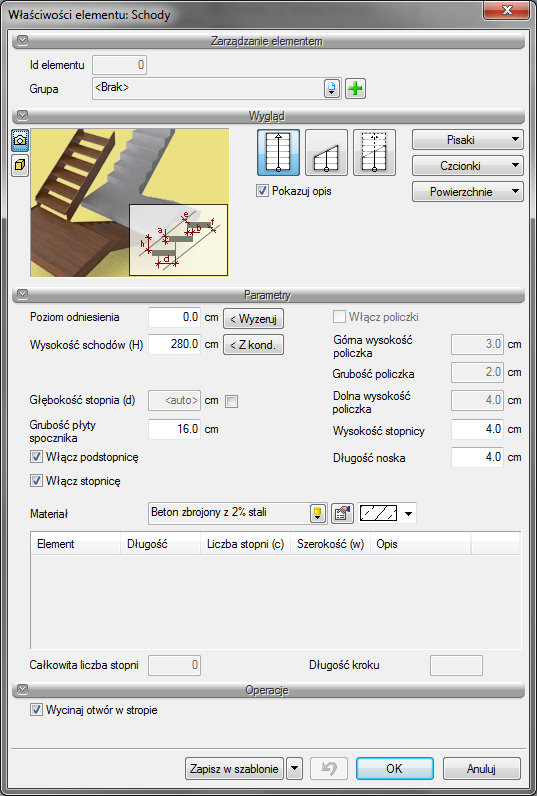
Rys. 204 Okno właściwości schodów przed ich wprowadzeniem
Przy wprowadzaniu schodów mamy możliwość definicji następujących parametrów:
Pokazuj opis – pozwala na włączenie (wyłączenie) opisu każdego biegu schodów.
Poziom odniesienia – wysokość bazowa schodów.
Wyzeruj – przycisk służy do wyzerowania wartości poziomu odniesienia.
Wysokość schodów – całkowita wysokość schodów (domyślnie równa wysokości kondygnacji).
Z kondygnacji – przycisk służy do zmiany wartości wysokości schodów na wysokość aktualnej kondygnacji.
Grubość płyty spocznika – grubość spocznika, domyślnie ustawiona na 16 cm.
Głębokość stopnia – głębokość pojedynczego stopnia, domyślnie ustawiona na 29 cm. Jeśli pole to zostanie zaznaczone, wówczas automatyczne dopasowanie zostanie zmienione na podaną wartość.
Włącz podstopnicę – stopień schodów, jeśli stopnica jest wyłączna, jeśli jest wstawiana, jest to stopień pod płyta (deską) wykończeniową. Opcja dostępna jest na zmianę z Włącz policzki.
Włącz policzki – elementy konstrukcyjne schodów drewnianych trzymające stopnie lub stopnicę. Opcja dostępna jest na zmianę z Włącz podstopnicę.
Grubość policzka – szerokość deski konstrukcyjnej trzymającej stopnie schodów drewnianych. Opcja dostępna wyłącznie przy zaznaczonej opcji Włącz policzki.
Górna wysokość policzka – odległość miedzy górną krawędzią policzka a górnym narożnikiem stopnia lub stopnicy (bez uwzględnienia wysunięcia noska) liczona prostopadle do krawędzi policzka. Opcja dostępna wyłącznie przy zaznaczonej opcji Włącz policzki.
Dolna wysokość policzka – odległość miedzy dolną krawędzią policzka a dolnym narożnikiem stopnia lub stopnicy liczona prostopadle do krawędzi policzka. Opcja dostępna wyłącznie przy zaznaczonej opcji Włącz policzki.
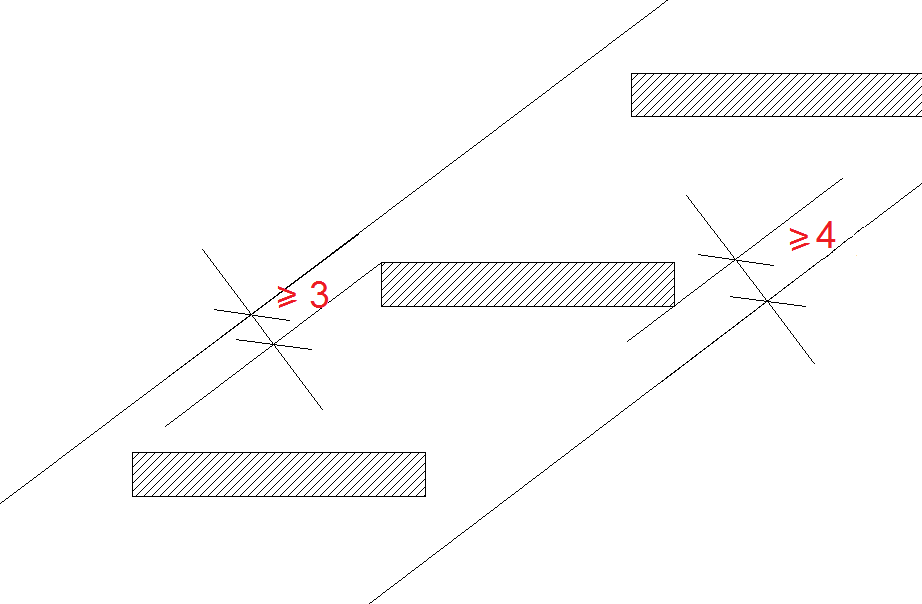
Rys. 205 Schemat odległości osadzenia stopnia na policzkach
Włącz stopnicę – wprowadza płytę (deskę) wykończeniową układaną na stopniu.
Wysokość stopnicy – wysokość płyty (deski) wykończeniowej liczonej od górnej krawędzi stopnia w dół.
Długość noska – długość nadwieszenia płyty (deski) wykończeniowej (stopnicy) nad podstopnicą.
Wycinaj otwór w stropie – wycina automatycznie otwór w stropie przypisany do schodów. Otwór ten jest przesuwany i kasowany razem ze schodami.
Zapisz w szablonie – zapisuje do szablonu ustawienia pisaków, wybranego stylu i inne parametry elementu.
Naciśnięcie przycisku OK pozwala na przejście do trybu rysunkowego wprowadzania schodów. Rysowanie schodów polega na wskazaniu początku pierwszego biegu, określenie kierunku biegu, a następnie szerokości biegu. Podczas rysowania schodów widoczne jest okienko Parametry schodów, gdzie pokazywane są aktualne wymiary rysowanej części schodów, tzn. biegu lub spocznika. Po wprowadzeniu pierwszego biegu mamy możliwość wprowadzenia spocznika lub zakończenia wprowadzania schodów. Po wprowadzeniu spocznika możemy wprowadzać kolejny bieg, z dowolnej strony spocznika. Po wprowadzeniu biegu mamy możliwość zakończenia rysowania schodów lub wprowadzania kolejnego spocznika itd.
UWAGA: Jeśli w zadany obrys schodów nie będzie można wstawić definiowanej wcześniej stopnicy, program wyświetli komunikat, który po zatwierdzeniu wprowadzi schody bez stopnicy. Jeśli okno komunikatu zamkniemy przyciskiem Nie, wówczas schody nie zostaną wprowadzone, a my możemy ponownie zdefiniować parametry i wprowadzić schody od początku.
Podczas rysowania, z poziomu paska wstawiania, okna zgłoszeń lub obszaru poleceń, dostępne są także funkcje:
• Śledzenie osi – opcja wykrywa punkty i krawędzie wprowadzonych elementów, prowadząc od nich osie poziome i pionowe względem ekranu lub, jeśli jest to np. krawędź ściany, także pokazuje przedłużenie takiej linii.
• Śledzenie kątów – opcja wskazuje zadane w powyższym oknie kąty, wyznaczając je od wprowadzonych wcześniej elementów, np. od krawędzi narysowanych ścian.
• Wykrywanie – opcja wykrywa krawędzie, osie, narożniki i punkty elementów już wprowadzonych do projektu, umożliwiając tym samym precyzyjne osadzenie kursora na narysowanych obiektach.
• Odniesienie – umożliwia wstawienie schodów w zadanej odległości od wybranego punktu.
• Równoległy – umożliwia wprowadzenie elementu równoległego do wskazanego.
• Anuluj – przerywa działanie funkcji bez wstawienia schodów.
• Gotowe – kończy wstawianie schodów.
W zależności od wyboru wyglądu schodów, po ich wstawieniu otrzymujemy jeden z następujących rysunków:
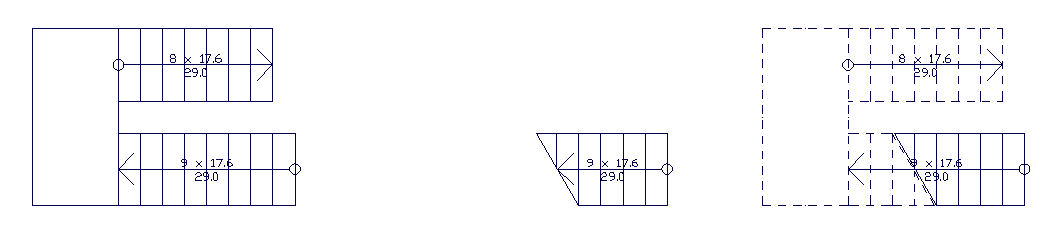
Rys. 206 Schody w trzech wariantach wyglądu
UWAGA: Otwór w stropie tworzony jest razem ze schodami i ma dokładnie kształt schodów. Można modyfikować jego obrys lub usunąć i wstawić wycięcie nowe wycięcie w stopnie. Należy tu jednak pamiętać, że otwór w stropie na kondygnacji powyżej wyświetla obraz schodów, jeśli go usuniemy i wprowadzimy zwykły otwór, nie będzie on wiedział nic o schodach i w „swoim świetle” ich nie odrysuje.
 Przykład wprowadzania schodów
jednobiegowych
Przykład wprowadzania schodów
jednobiegowych